Mục lục
Công cụ gắn xương Bone Tool
Công cụ Bone tạo ra những chuyển động dựa trên các khớp nối. Ví dụ: Các khớp xương, khớp nối cần cẩu, rồng uốn lượn, rắn trườn,… Công cụ này rất hữa ích và đơn giản. Có 02 trường hợp:
Công cụ Bone trường hợp 1
Đối tượng cần tạo khớp nối là đối tượng liên tục (rắn trườn, rồng lượng, …) ta sẽ sử dụng công cụ này một cách trực tiếp.
- Bước 1. Bạn sử dụng công cụ Pen hoặc Brush để tạo hình đối tượng.
- Bước 2: Bấm chọn công cụ Bone, sau đó vẽ các đường khớp nối.
- Bước 3: Sử dụng công cụ Selection để kiểm tra các mối nối. Để tạo hiệu ứng động, bạn chọn một frame, sau đó nhấn F6. Và dùng công cụ Selection tạo hình cho đối tượng.
- Bước 4: Nhấn Ctrl + Enter để kiểm tra kết quả.
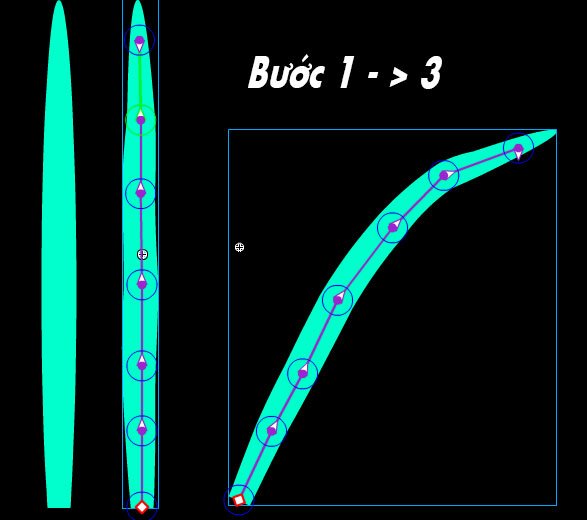
Công cụ Bone trường hợp 2
Nếu đối tượng cần tạo khớp nối là đối tượng KHÔNG liên tục ta sẽ sử dụng công cụ này sau khi chuyển nó thành các symbol.
- Bước 1: Bạn sử dụng công cụ Pen hoặc Brush hoặc Shape để tạo hình đối tượng. Và sau đó convert thành symbols (Graphics hoặc Move Clip).
- Bước 2: Bấm chọn công cụ Bone, sau đó vẽ các đường khớp nối.
- Bước 3: Sử dụng công cụ Selection để kiểm tra các mối nối. Để tạo hiệu ứng động, bạn chọn một frame, sau đó nhấn F6. Và dùng công cụ Selection tạo hình cho đối tượng.
- Bước 4: Nhấn Ctrl + Enter để kiểm tra kết quả.
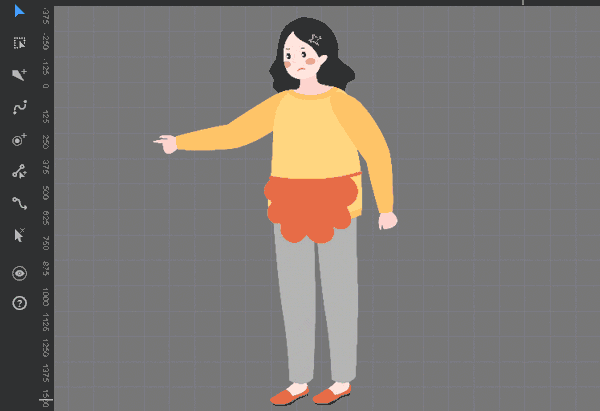
Bảng thuộc tính của công cụ Bone Tool
Bạn nhấn chuột vào đoạn thẳng nối các mối nối, bảng thuộc tính Properties hiện ra:
- Location: Position X và Y (toạ độ), Length (độ dài), Angle (góc nghiêng), Speech (tốc độ xoay) của thanh nối.
- Joint Rotation: Cho phép hoặc không cho phép thanh nối có thể xoay (Enable).
- Rotation Constrain: Cho phép mối nối gốc của thanh nối dịch chuyển trong vùng từ Min đến Max.
- Joint x Translation và Joint y Translation: Cho phép thanh nối dịch chuyển theo chiều x hay y.
- Spring: Có 2 thuộc tính Strength và Damping.
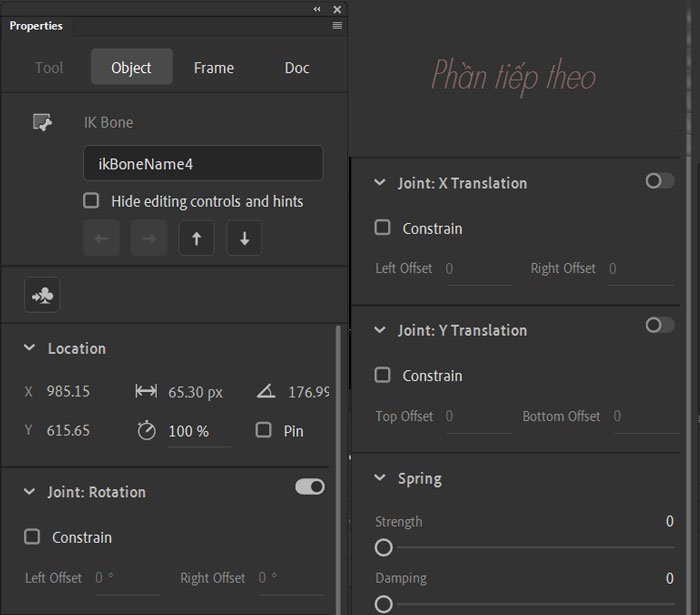
Công cụ Bind Tool
Công cụ Bind thường kết hợp với công cụ Bone tool. Với công cụ Bind Tool ta có thể điều khiển các thanh nối phụ thuộc nhau, khi click vào hiện ra 4 điểm điều khiển màu vàng.
Camera và sử dụng camera
Vai trò của Camera Tool
Camera trong Animate cho phép người làm hoạt hình mô phỏng một chiếc máy ảnh ngoài đời thực. Trước đây, các nhà làm phim hoạt hình dựa vào các tiện ích mở rộng có chất lượng và khả năng tương thích để bắt chước chuyển động của máy ảnh. Người làm phim hoạt hình có thể sử dụng các tính năng sau đây.
- Xoay theo chủ thể của khung hình.
- Phóng to đối tượng quan tâm để có hiệu ứng ấn tượng.
- Thu nhỏ khung hình để nhắc người xem về một bức tranh lớn hơn.
- Sửa đổi tiêu điểm để chuyển sự chú ý của người xem từ chủ thể này sang chủ thể khác.
- Xoay máy ảnh.
- Sử dụng sắc thái màu hoặc bộ lọc để áp dụng hiệu ứng màu trên cảnh.
Bật hoặc Tắt Camera
Sử dụng bất kỳ tùy chọn nào sau đây để bật Camera Tool:
- Nhấp vào biểu tượng Camera từ bảng công cụ.
- Nhấp vào nút Thêm / Xóa máy ảnh khỏi Timeline.
Khi bật camera, đường giới hạn vùng hiển thị cùng màu với layer camera.
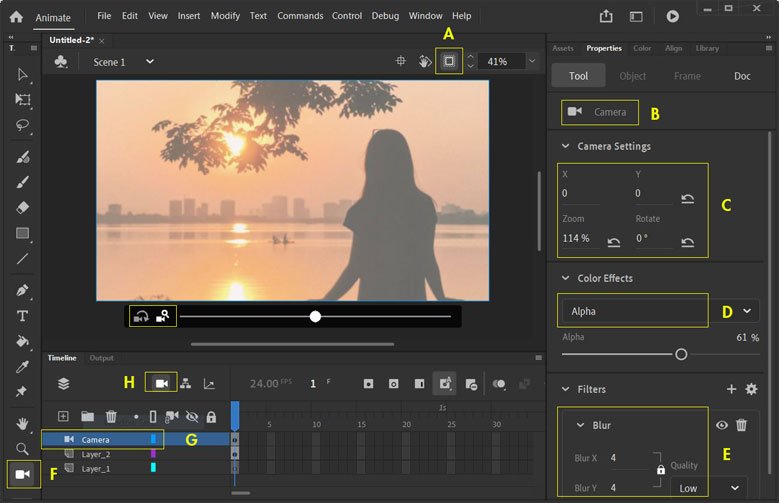
A. Đường viền Stage B. Icon Camera C. Thuộc tính D. Hiệu ứng màu E. Hiệu ứng Filters
F. Camera Tool G. Layer Camera H. Icon Camera trên Timeline.
Khi Camera được bật:
- Document hiện tại được đặt ở chế độ camera.
- Stage được biến thành máy quay.
- Viền camera có thể nhìn thấy trong giới hạn của vùng hiển thị.
- Layer camera được chọn.
Thao tác với Camera Tool
Zooming the Camera
- Sử dụng các điều khiển thu phóng trên màn hình để thu phóng đối tượng hoặc đặt các giá trị thu phóng trong bảng Thuộc tính Camera.
- Để phóng to cảnh, hãy sửa đổi các giá trị thu phóng hoặc chọn thanh trượt ở cuối vùng hiển thị.
- Để phóng to nội dung, hãy di chuyển thanh trượt về phía bên phải và để thu nhỏ nội dung, hãy di chuyển thanh trượt về phía bên trái.
- Để bật giá trị thu phóng ở mức vô hạn ở hai bên, hãy nhả thanh trượt để đưa thanh trượt trở lại vị trí chính giữa.
![]()
Rotating the Camera
- Sử dụng các điều khiển thu phóng trên màn hình để xoay đối tượng hoặc đặt các giá trị xoay trong bảng thuộc tính camera.
- Để tạo hiệu ứng xoay trên mỗi layer, hãy sửa đổi các giá trị xoay hoặc sử dụng các điều khiển thanh trượt xoay để thao tác xoay.
- Để bật các mức xoay vô hạn ở hai bên, hãy nhả thanh trượt để đưa nó trở lại vị trí nghỉ. Con số ở giữa điều khiển cho biết mức độ xoay hiện đang được áp dụng.
Panning the Camera
- Nhấp vào vùng giới hạn camera và kéo bất kỳ đâu trong layer camera trên stage.
- Để xoay đối tượng đã chọn, cuộn lên hoặc xuống hoặc sử dụng phím shift để xoay ngang hoặc dọc.
- Khi công cụ camera hoạt động, bất kỳ hành động kéo nào đều là hoạt động xoay trong vùng giới hạn camera.
Creating parallax effect with camera and layer depth
- Tạo nhiều đối tượng trên các layer khác nhau trong Animate.
- Thêm các độ sâu layer khác nhau cho mỗi layer.
- Thêm layer camera bằng cách nhấp vào Camera Tool.
Kỹ thuật đặt Camera
Có 8 kỹ thuật đặt camera cho hoạt cảnh đối tượng linh động, dễ nhìn: Pan (ngang), Pan (doc), Dolly, Zoom, Dolly zoom, Tracking, Arc, follow.
Tham khảo tìm hiểu thêm về kỹ thuật đặt máy quay
Static Shot – Cảnh tĩnh
Máy không có chuyển động. Camera được khoá ở một vị trí cố định, thường là với tripod.

Pan shot
Máy chuyển động xoay ngang từ trái sang phải (hoặc ngược lại). Cú máy pan thường cần tripod, nhưng cũng có thể thực hiện bằng tay với thiết bị chống rung.

Tilt shot
Giống như cú máy pan, nhưng máy quay chuyển động dọc lên xuống.
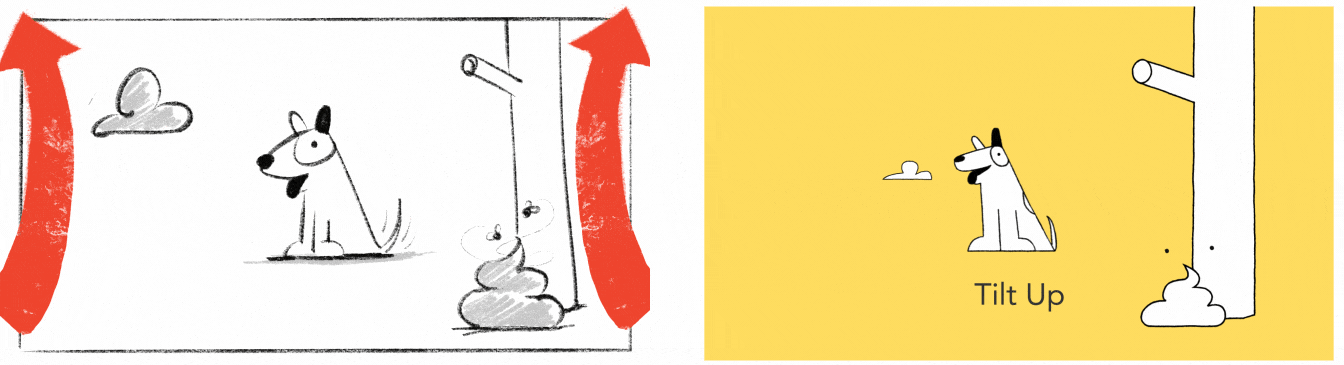
Push in shot
Chuyển động camera lại gần chủ thể bằng dolly hoặc sử dụng steadicam, kéo sự chú ý của người xem vào một chi tiết cụ thể.
Pull out shot
Hoàn toàn ngược lại với push in, pull out là một chuyển động camera mượt, di chuyển camera rời xa khỏi chủ thể. Chuyển động này làm cho chủ thể nhỏ đi, đồng thời làm lộ bối cảnh xung quanh.
Zoom
Mặc dù về mặt kỹ thuật thì zoom không phải là chuyển động máy quay, chúng có tạo ra chuyển động trong hình ảnh. Zoom thay đổi độ dài tiêu cự ống kính để zoom in (phóng to) hoặc zoom out (thu nhỏ) kích cỡ chủ thể trong khung hình.
Dolly Zoom (dolly zoom shot)
Dolly zoom được thực hiện bằng cách dùng dolly di chuyển máy quay ra xa hoặc lại gần chủ thể, trong khi đồng thời zoom theo chiều ngược lại. Dolly zoom có thể được sử dụng để thể hiện siêu năng lực trong phim kỳ ảo và kinh dị, mâu thuẫn nội tâm của một nhân vật, hoặc thiết lập mối quan hệ giữa hai nhân vật khi làm cho hậu cảnh to hơn trong khi giữ nguyên tiền cảnh.
Roll shot
Đây là một chuyển động camera xoay tròn, xoay camera trên trục dọc của nó. Kỹ thuật này thường được sử dụng để làm mất phương hướng khán giả hoặc tạo ra cảm giác khó chịu.
Tracking shot
Di chuyển camera theo một chủ thể xuyên suốt cảnh quay, trong một khoảng thời gian kéo dài.
Arc shot
Chuyển động máy quay trong đó máy quay di chuyển xung quanh đối tượng theo hình một nửa vòng tròn.
Boom shot
Dùng để di chuyển camera lên xuống bằng cách đặt máy quay trên cần trục. Chúng có thể là những chuyển động nhỏ để tiết lộ các chi tiết hoặc những chuyển động lớn để giới thiệu bối cảnh.
Random movement
Các chuyển động ngẫu nhiên được nhà làm phim thêm vào bằng cách lắc máy quay cầm tay. Chuyển động này được sử dụng nhằm gia tăng sự gay cấn của cảnh quay, hoặc thiết lập cái nhìn chủ quan.
Âm thanh và Video trong Animate
- Âm thanh sự kiện (event sounds): Thường là những đoạn âm thanh ngắn được khởi động bằng 1 sự kiện nào đó (tiếng click chuột lên button… ).
- Âm thanh phân luồng (stream sounds): Thích hợp cho các đoạn nhạc dài làm âm thanh nền. Không phù hợp cho âm thanh lặp (loop) như nhạc, tiếng nói. Loại âm thanh này có thể minh họa với hoạt cảnh trong Movie.
- Một số định dạng âm thanh: Adobe Sound (.asnd), Wave (.wav), AIFF (.aif, .aifc), Mp3, Flac, . . .
- Một số định dạng video: mp4, AVI, MOV, MPEG, . . .
Chèn âm thanh hoặc video vào animate
- Cách 1: Từ menu File | Import | Import to Library âm thanh hoặc video sẽ vào trong bảng lệnh library. Khi sử dụng chỉ cần kéo rê chuột ra ngoài scene.
- Cách 2: Từ menu File > Import > Import To Stage chèn trực tiếp tại scene và sử dụng.
Layer âm thanh vào tùy chọn effect
- Left Channel (tắt kênh trái, khung dưới).
- Right Channel (tắt kênh phải, khung trên).
- Fade left to right (Chuyển dần âm thanh từ trái sang phải).
- Fade right to left (Chuyển dần âm thanh từ phải sang trái).
- Fade in (âm thanh rõ dần).
- Fade out (âm thanh nhỏ dần).
- Custom (Tùy chọn các âm thanh).
Các thuộc tính âm thanh
- Event (âm thanh sự kiện).
- Start: Phát âm thanh.
- Stop: dừng âm thanh.
- Stream: âm thanh phát xong lặp lại.
- Repeat (giới hạn số lần lặp).
- Loop (lặp vô hạn)nh trong sync.






































